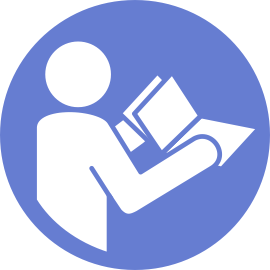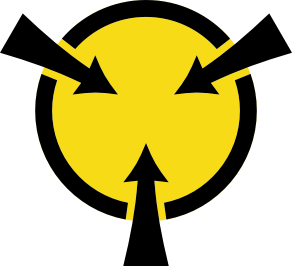Instalación de una unidad de intercambio en caliente
Use esta información para instalar una unidad de intercambio en caliente.
En las notas siguientes se describe los tipos de unidades que el servidor admite y otra información que debe tener en cuenta al instalar una unidad.
- En función de los modelos de servidor, el servidor admite los siguientes tipos de unidades:
SSD NVMe
SSD SAS/SATA
HDD SAS/SATA
NotaPara el compartimiento de la unidad central/posterior con una placa posterior NVMe, solo se admiten unidades NVMe de 7 mm (instaladas en bandejas de unidad con una altura de 15 mm). No se admiten unidades de 15 mm.Para obtener una lista de las unidades compatibles, consulte: Sitio web de Lenovo ServerProven
Las bahías de unidad están enumeradas para indicar el orden de instalación (comenzando desde el número
0
). Siga el orden de instalación al instalar una unidad. Consulte Vista frontal.- Puede mezclar unidades de diferentes tipos de unidad, tamaños diferentes y diferentes capacidades en un sistema, pero no en una matriz RAID. Se recomienda la siguiente prioridad al instalar las unidades:
Tipos de unidad en orden de prioridad: SSD NVMe, SSD SAS, SSD SATA, HDD SAS, HDD SATA
Tamaño de unidad en orden de prioridad: 2,5 pulgadas, 3,5 pulgadas
Capacidad de unidad por prioridad: la capacidad inferior primero
Las unidades instaladas en una sola matriz RAID deben ser del mismo tipo, tamaño y capacidad.
El tipo y el número de unidades compatibles varían según los modelos de servidor y la configuración de la placa posterior. Para obtener más información, consulte Requisitos y configuraciones de la bahía de unidad.
- Si la bahía de unidad tiene instalado un relleno de unidad, pince las dos pestañas para quitar el relleno de unidad. Mantenga el relleno de unidad en un lugar seguro.Figura 1. Extracción del relleno de unidad de 2,5 pulgadas
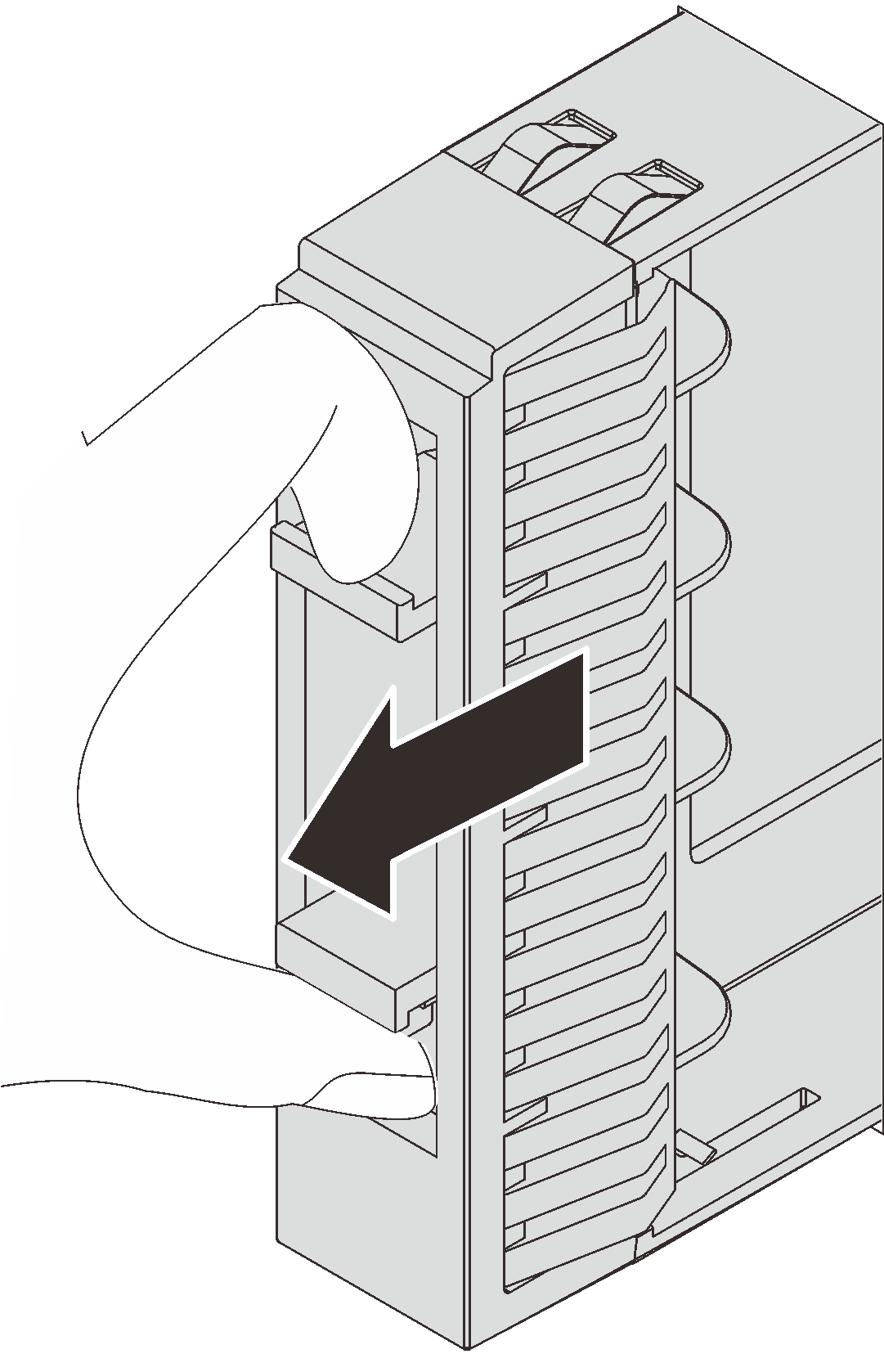 Figura 2. Extracción del relleno de unidad de 3,5 pulgadas
Figura 2. Extracción del relleno de unidad de 3,5 pulgadas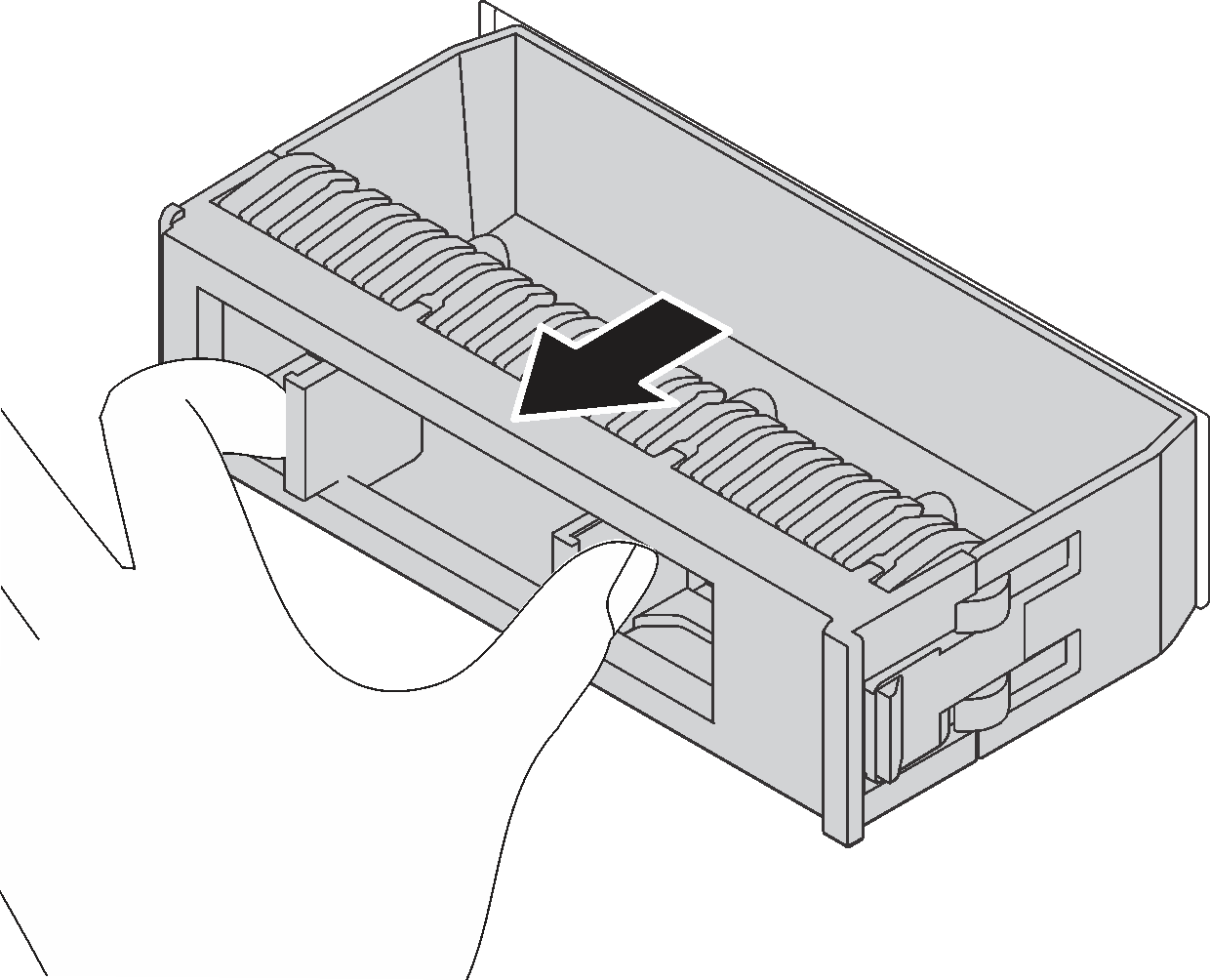
Ponga en contacto el envase antiestático que contiene la nueva unidad con cualquier superficie no pintada de la parte exterior del servidor. A continuación, saque la unidad nueva de la bolsa y colóquela en una superficie antiestática.
Para instalar una unidad de intercambio en caliente, lleve a cabo los pasos siguientes:
Observe el procedimiento. Está disponible un video del proceso de instalación y de extracción en YouTube
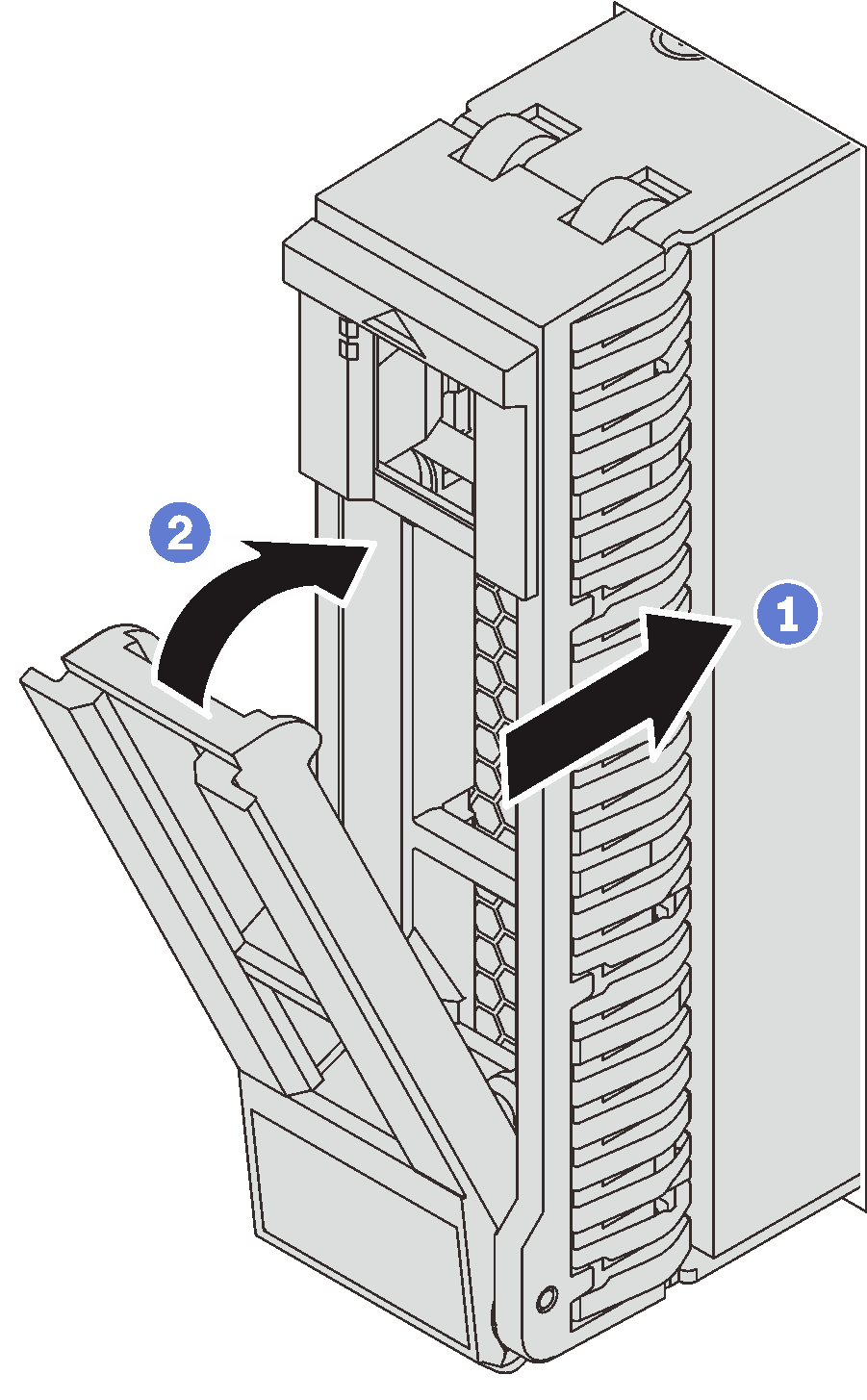
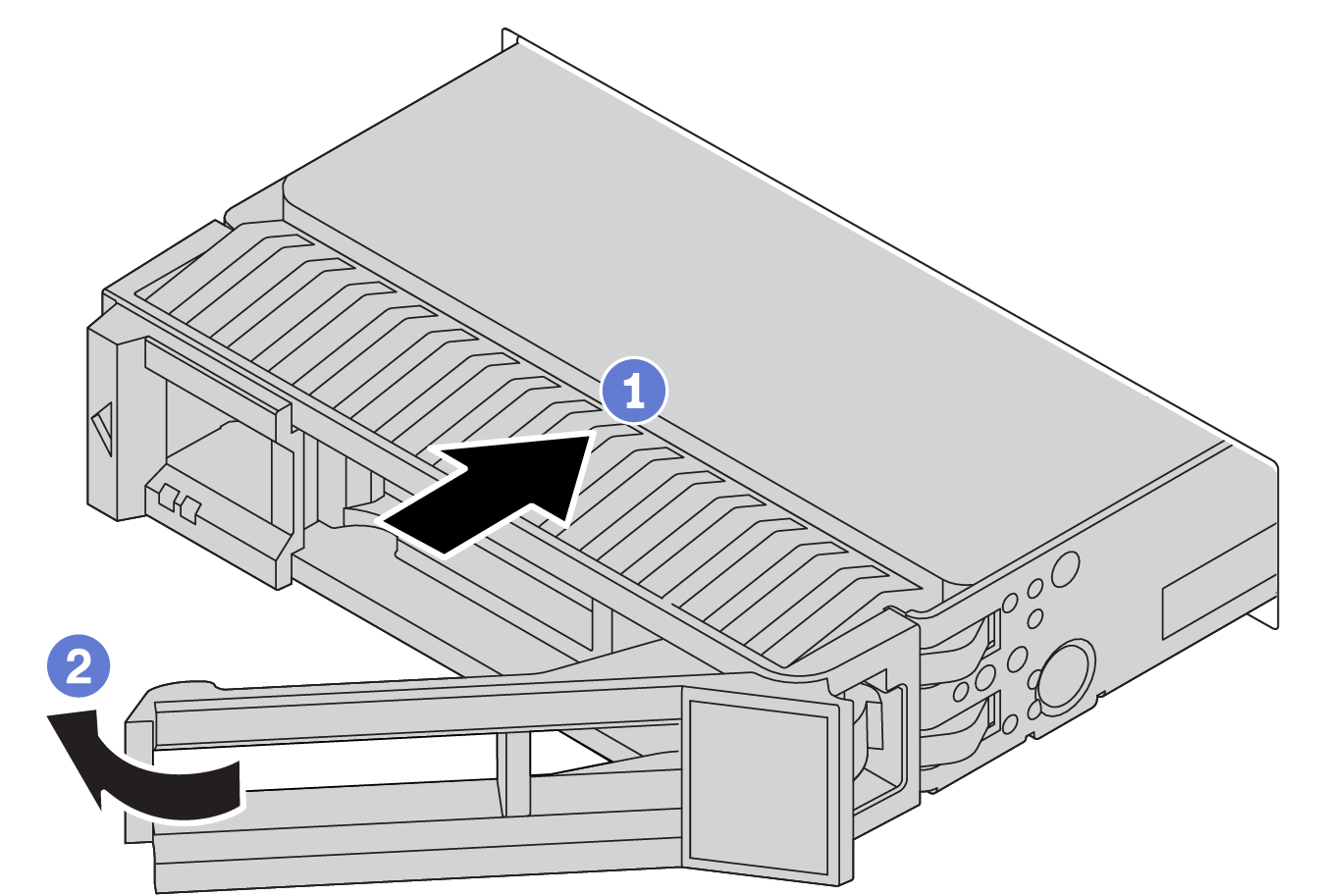
Si quitó el marco biselado de seguridad, vuelva a instalarlo. Consulte Instalación del marco biselado de seguridad.
- Use Lenovo XClarity Provisioning Manager para configurar el RAID de ser necesario. Para obtener más información, consulte: Página del portal de Lenovo XClarity Provisioning ManagerImportante
Lenovo XClarity Provisioning Manager (LXPM) la versión compatible varía según el producto. Todas las versiones de Lenovo XClarity Provisioning Manager se denominan Lenovo XClarity Provisioning Manager y LXPM en este documento, a menos que se especifique lo contrario. Para ver la versión de LXPM admitida por su servidor, vaya a Página del portal de Lenovo XClarity Provisioning Manager.
Video de demostración